Telnet е популярен мрежов протокол, който ви позволява виртуално да се свързвате с отдалечен компютър. Това е стар протокол, разработен през 1969 г.
В наши дни SSH (Secure Shell) замени Telnet. SSH също е мрежов комуникационен протокол, който позволява на мрежовите и системните администратори да се свързват безопасно с отдалечени компютри.
Що се отнася до Telnet, сега той се използва предимно за отстраняване на проблеми и тестване на проблеми с връзката. Научаването на Telnet команди може да ви помогне да управлявате по-добре мрежите си.
В тази статия ще разгледаме по-подробно командата telnet, включително ще научим как работи и как да отстраняваме проблеми с връзката. Да започваме.
Съдържание
Какво е Telnet?
Telnet е мрежов протокол, който означава Teletype Network. Той предлага интерфейс/интерпретатор на командния ред за комуникация с отдалечения сървър. Системните и мрежовите администратори използват комуникацията терминал-терминал на Telnet, за да получат дистанционно управление и да извършват различни действия, като първоначална настройка на устройството.
За да улесните Telnet протокола, имате нужда от Telnet Client. Клиентът позволява на потребителите да влизат и да използват приложения на отдалечени системи чрез TCP/IP. Telnet клиентът използва Telnet сървърно приложение за извършване на операциите. Освен това Telnet Client е наличен във всички съвременни операционни системи, като Windows, Linux и macOS.
Забележка: В статията, когато споменаваме „Telnet“, това означава „Telnet клиент“, ако е споменато друго.
Сигурен ли е Telnet?
По време на създаването си през 1969 г. сигурността не беше основната грижа при изпълнение на мрежови задачи. Ето защо Telnet не използва никакво криптиране. Тъй като не е сигурен, не се препоръчва и за свързване към отдалечени клиенти през TCP/IP мрежа. Ако го направите, се излагате на хакери, които могат да прекъснат некриптирани данни. SSH е чудесен алтернативен протокол, който предлага сигурен начин за отдалечено свързване към сървър.
Как работи Telnet?
Визуално протоколът Telnet работи както е показано по-долу.
Как работи Telnet
Telnet е текстово-ориентирана комуникация, която създава двупосочна (протокол клиент-сървър) интерактивна комуникационна система. Той използва осембайтова връзка, за да извърши предаването. Освен това имате нужда от клавиатура и екран, свързани към терминала, за да използвате Telnet.
Въведете команда от вашия терминал за свързване с отдалечен компютър. Веднъж свързан, Telnet ви предоставя контрол върху сървъра, включително неговите файлове и процеси.
За да се свърже с отдалечен сървър, потребителят трябва да въведе „Telnet“ в командния ред. Синтаксисът е:
telnet hostname port
След като се свържете успешно, можете да използвате Telnet подканата, за да въведете още Telnet команди.
Различните неща, за които можете да използвате Telnet, са:
- Проверете отворените портове
- Редактирайте файлове, стартирайте програми
- Конфигурирайте мрежови устройства като комутатори, рутери и др.
За да прекратите сесията, трябва да въведете „Telnet“ в подканата на Telnet.
Как да активирате Telnet Client в Windows/Linux и macOS
Telnet клиентът е наличен на всички основни платформи и операционни системи. Трябва обаче да го инсталирате или активирате, преди да можете да го използвате.
#1. Windows
Ако използвате Windows 7 или по-нова версия (8, 10, 11) или Windows Vista, можете да активирате Telnet клиента, като следвате стъпките по-долу:
- Отидете в стартовото меню и потърсете Контролен панел. Можете също да отворите контролния панел, като натиснете Win + R и след това въведете „control“. Трябва да отвори контролния панел.
- Сега изберете „Програми“ > „Програми и функции“.
- Изберете „Включване или изключване на функциите на Windows от левия панел“.
- Сега поставете отметка в квадратчето до „Telnet Client“ и натиснете „OK“.
- Сега натиснете „Затвори“, след като Windows го активира и покаже съобщението „Windows завърши исканата промяна“.
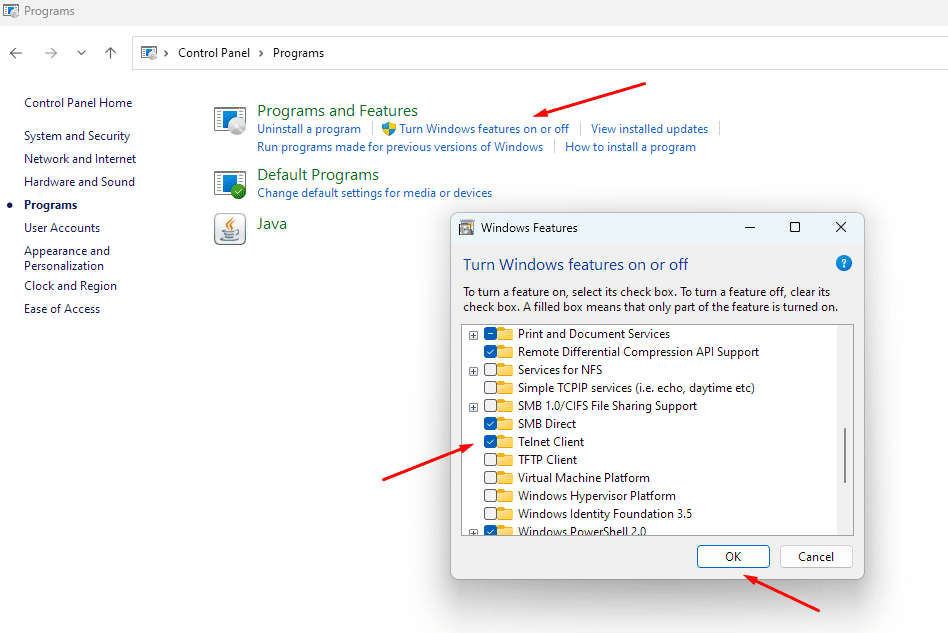 Активиране на Telnet в Windows
Активиране на Telnet в Windows
Забележка: Можете да започнете да използвате Telnet Client веднага, без да рестартирате компютъра си.
#2. Linux
Точно като Windows, Linux също не идва предварително инсталиран с Telnet.
За да инсталирате Telnet в Ubuntu, трябва да използвате следната команда.
# sudo apt-get install telnet
Забележка: Командата се различава в зависимост от вашата дистрибуция на Linux.
#3. macOS
MacOS също поддържа Telnet. За да го инсталирате, трябва да използвате Homebrew. Ако Homebrew не е предварително инсталиран, можете да го инсталирате, като изпълните следната команда:
/usr/bin/ruby -e "$(curl -fsSL https://raw.githubusercontent.com/Homebrew/install/master/install)"
Ще ви помоли да въведете администраторската парола, за да разрешите инсталацията.
С инсталиран Homebrew въведете следната команда, за да инсталирате Telnet на MacOS.
brew install telnet
Използване на Telnet за тестване и отстраняване на проблеми с мрежовите връзки
Въпреки че Telnet не е идеален за отдалечено свързване, той все още е полезен за тестване и отстраняване на проблеми с мрежовите връзки.
Преди да продължим, нека да разгледаме набързо синтаксиса на Telnet.
telnet <server/host IP address> <port>
Тук IP адресът на сървъра/хоста е сървърът, към който искате да се свържете. Портът е номерът на TCP порта.
Например, ако искате да се свържете с IP адрес на сървър example.com с порт 80, трябва да въведете следната команда.
telnet example.com 80
Това означава, че трябва да знаете IP адреса/името на отдалечения сървър и номера на порта, за да отстраните неизправностите предварително.
Да започваме.
Отстраняване на проблеми с уеб сървъри
Telnet предлага лесен начин за тестване на свързаността на сървъра. Всичко, което трябва да направите, е да се свържете с IP адреса на сървъра/хоста и порта, който приема връзка.
Например, ако се свързвате към 23.45.75.22 на порт 532, трябва да изпълните следната команда.
telnet 23.45.75.22 532
От тук нататък могат да се случат две неща:
Съществуват множество причини за неуспешни Telnet опити за свързване към отдалечен сървър. Освен това, ако Telnet не връща никакво съобщение за грешка, това може да е защитна стена или антивирусна програма, блокираща връзката във вашия край или сървъра.
Ако се свържем с geefklare.com на порт 80, ще видите моментална връзка, докато чака допълнителни команди.
telnet geefklare.com 80 Connected to pctechbg.net.com. Escape character is '^]'.
Сега въведете следната команда.
GET / HTTP/1.1 Host: pctechbg.net.com
Ще върне следното:
HTTP/1.1 200 OK Date: Fri, 18 Nov 2022 04:40:33 GMT Content-Type: text/plain; charset=UTF-8 Content-Length: 16 X-Frame-Options: SAMEORIGIN Referrer-Policy: same-origin Cache-Control: private, max-age=0, no-store, no-cache, must-revalidate, post-check=0, pre-check=0 [Additional server output follows]
Сега вижте неуспешния опит за свързване със сървър.
telnet 23.45.75.222 532 Connecting To 23.45.75.222...Could not open a connection to the host on port 532: Connect failed
Проверете дали портът е отворен
Ако даден сървър е достъпен дистанционно с Telnet, можете също да го използвате, за да проверите дали даден порт е отворен.
За да проверите дали порт на вашия сървър е отворен, трябва да използвате следната команда.
telnet <server IP address> <port>
Например IP адресът на вашия сървър е 23.45.47.53, а портът, който искате да проверите, е 532.
telnet 23.45.47.53 532
Ако командата е успешна, ще получите празен екран, което означава, че портът е отворен. Ако се чете като „свързване..“ и след това показва съобщение за грешка, това означава, че портът не е отворен.
Connection to 23.45.47.53:532 - fail Error #110 (Connection timed out)
Отстраняване на проблеми със SMTP пощенски сървъри
Simple Mail Transfer Protocol (SMTP) управлява комуникацията между пощенските сървъри.
Можете да отстраните проблеми със SMTP сървъри с Telnet, за да видите дали получават и изпращат съобщения. Изпращате ръчни заявки за съобщения до SMTP сървъра. Ако всичко е наред, ще получите отговор.
Telnet ви позволява да тествате STMP връзка по два начина:
За да стартирате примерен обмен, въведете следната команда във вашия терминал.
telnet mail.pctechbg.net.com 25 Trying 192.168.0.68… Connected to mail.pctechbg.net.com Escape character is '^]'. 220-mail.pctechbg.net.com ESMTP Exim 4.7 220-We do not authorize the use of this system to 220 transport unsolicited and/or bulk e-mail.
EHLO mail.pctechbg.net.com 250-pctechbg.net.com Hello pctechbg.net.com [192.168.3.200] 250-AUTH PLAIN LOGIN QUIT
Тук другите две команди, въведени от потребителя, са:
Командата ECLO идентифицира името на домейна, преди да използва командата MAIL FROM. Командата QUIT излиза от Telnet сесията.
Ако искате по-разширени команди, вижте тази статия за използване на Telnet за тестване на SMTP комуникация на сървъри на Exchange.
Отстраняване на проблеми с FTP сървър
Също като SMTP и уеб сървъри, можете също да отстранявате проблеми с FTP сървъри. Всичко, което трябва да направите, е да въведете IP адреса на FTP сървъра и да се свържете към порт 21.
telnet ftp.pctechbg.net.com 21
Вече сте свързани към сървъра, ако опитът е успешен. В противен случай ще видите съобщение за грешка.
Error #0 (php_network_getaddresses: getaddrinfo failed: No address associated with hostname)
Отстраняване на неизправности в SSH
SSH е модерното разбиране за сигурни връзки и замества Telnet. Можете да използвате Telnet, за да видите дали сървърът работи с SSH.
За да направите това, използвайте командата Telnet с IP адреса на сървъра и порт 22.
telnet pctechbg.net.com 22 Trying 192.168.0.62… Connected to pctechbg.net.com. Escape character is '^]'. SSH-2.0-OpenSSH_5.3
Заключителни думи
Telnet е удобен инструмент в днешно време. Той ви позволява успешно да отстранявате проблеми с мрежовите връзки, без да разчитате силно на по-сложни инструменти или командни редове. Използвайки Telnet, можете да проверите дали имате достъп до уеб сървър, да видите дали портът е отворен и да отстраните неизправностите на SSH и FTP.
Можете да разгледате тази статия за това как да разрешите грешката „telnet command not found“.
